贴博士线号机P76和P66都是支持电脑联机打印的电脑线号机,连接电脑软件编辑和打印时,可以选择导入Excel文件、Word文件,轻松打印批量号码管、热缩管、PET标签,贴博士线号机怎么连接电脑打号码管?贴博士整理了详细的图文讲解,方便广大用户查看。

【打印前准备】
一、安装色带:
1.给贴博士线号机插上电源线,按下右侧“O/I”开关键,开机。

2.手指扣开上盖橙色开盖开关按钮,打开线号机上盖;
3.打开色带包装纸,查看色带碳带是否有松动,如不是拉近状态,需要按箭头方向旋紧碳带;

4.将色带安装到线号机指定的位置。

二、安装号码管:
1.旋转打印头旋钮,使打印头处于放松状态;

2.拿出套管及套管调整器,将套管套管调整器压入机舱;

3.将号码管从右至左穿过套管调整器;确保超过打印头位置,且在管道内;


4.旋转套管调整器旋钮;

5.拧紧打印头旋钮,使打印头处于打印状态,盖上上盖。

安装色带和号码管都可以查看视频教程,点击右侧的网址可以查看:
https://www.tagbots.com.cn/product/576.html
【连接电脑打号码管】
一、安装电脑软件(HandyLabels Editor):
拿出USB数据线一端连接电脑,一端连接贴博士线号机P76,然后登录贴博士官网www.tagbots.com.cn,在首页右下角找到“贴博士PC端编辑软件”点击下载到本地,解压后点击鼠标右键“以管理员身份运行”,然后根据安装向导引导的步骤逐步安装即可,详细图文讲解也可以点击下面的链接查看:
https://www.tagbots.com.cn/case/67.html
二、使用电脑软件导入Excel打印号码管:
第一步:先在电脑中编辑好需要打印的Excel文件;
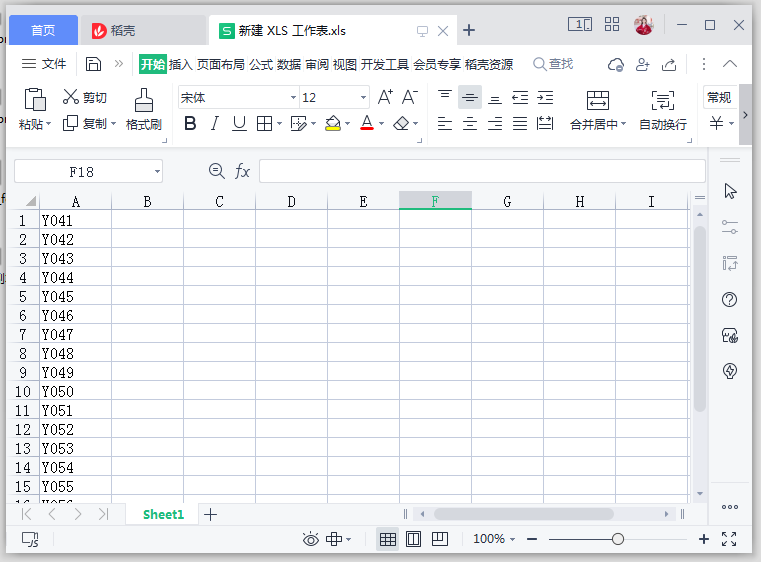
第二步:双击打开贴博士编辑软件“HandyLabels Editor”,点击右上角选择“线号打印机”,在左上角选择“套管”或“热缩管”或“标签,本次演示以“套管”为例进行演示。
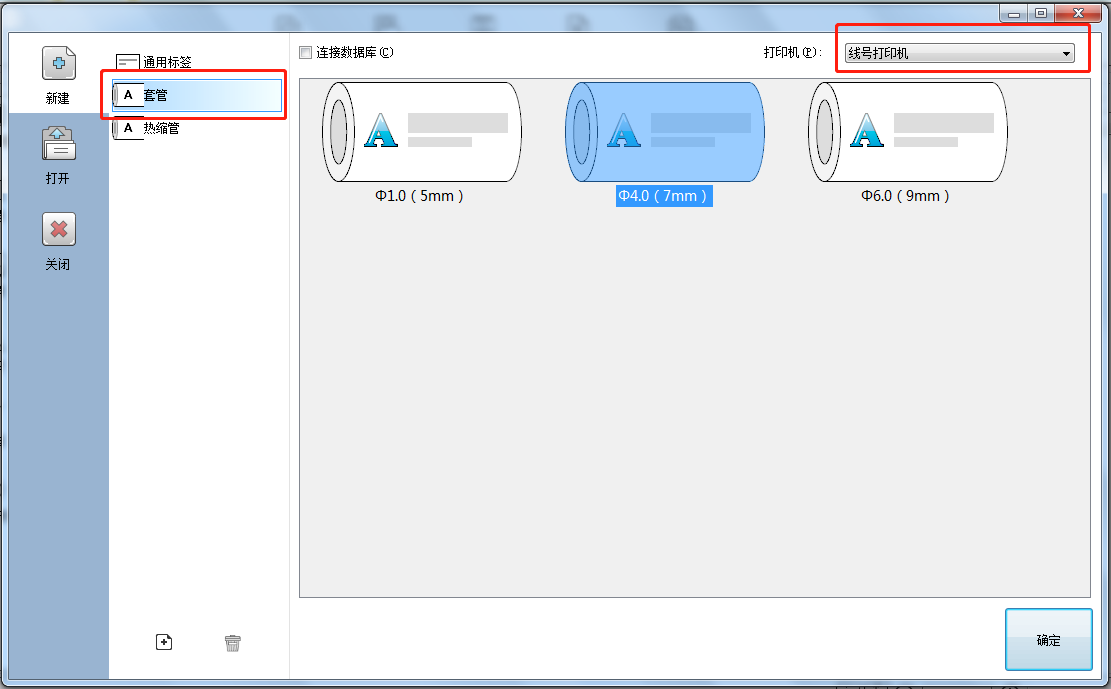
注:
0.5平方、0.75平方、1.0平方套管请选择1.0;
1.5平方、2.5平方、4.0平方套管请选择4.0;
6.0平方套管请选择6.0。
第三步:点击编辑软件上方“Excel”字样,找到电脑本地的Excel文件,点击“打开”;
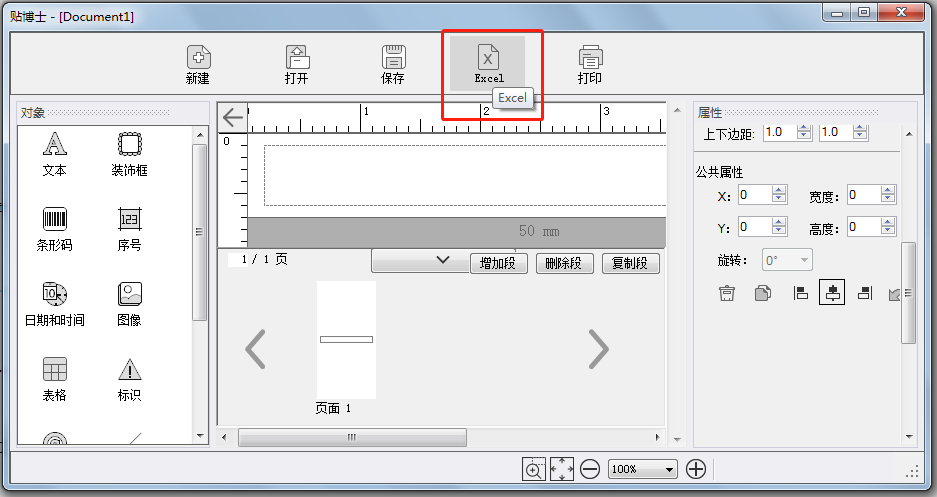
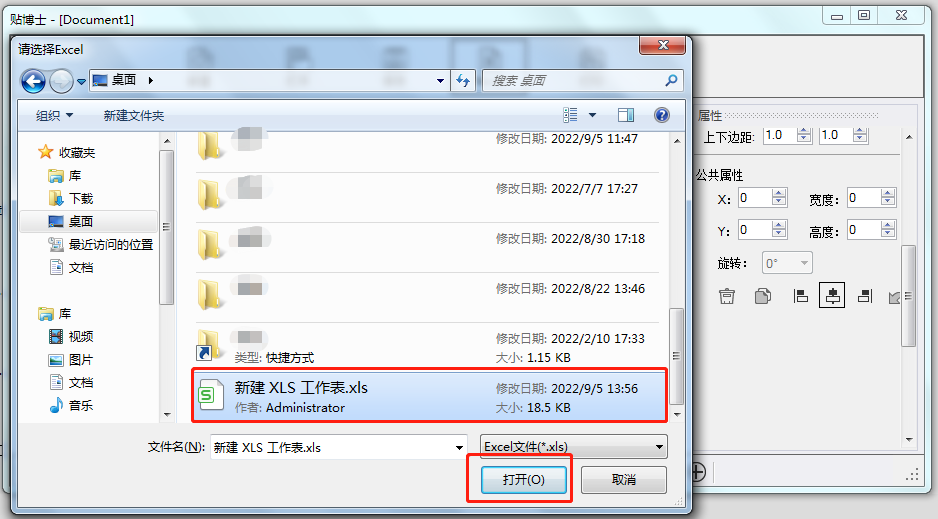
第四步:点击右边“下拉选择列名”,左侧即刻显示导入后的数据;
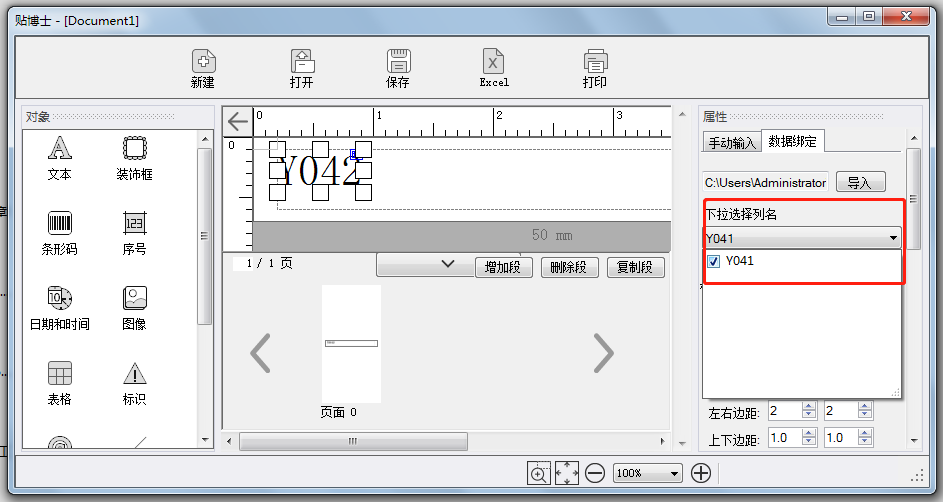
第五步:用鼠标拖住内容周围的小方框,可以调整内容在打印材料的位置,右边菜单栏可以调整“段长”、“宽度”、“边距”、“字体”、“上标”、“上标”、“打印方向”等,根据需要进行设置即可;
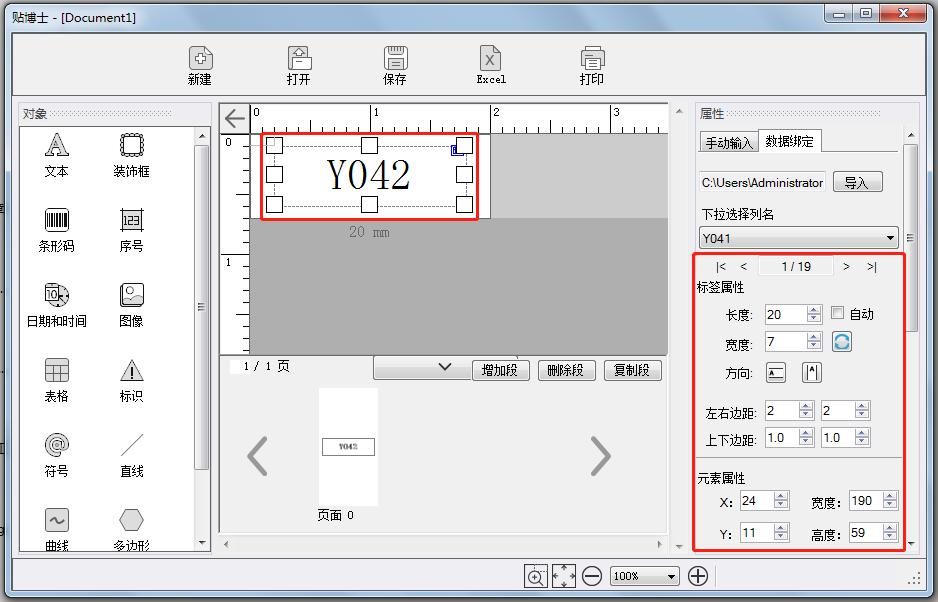
第六步:内容确认无误后,点击上方“打印”字样,进行打印,在弹出的窗口中选择“份数”,需要多份的可以直接在数值里进行输入,如不需要多份,直接点击下边的“确定”按键即可。
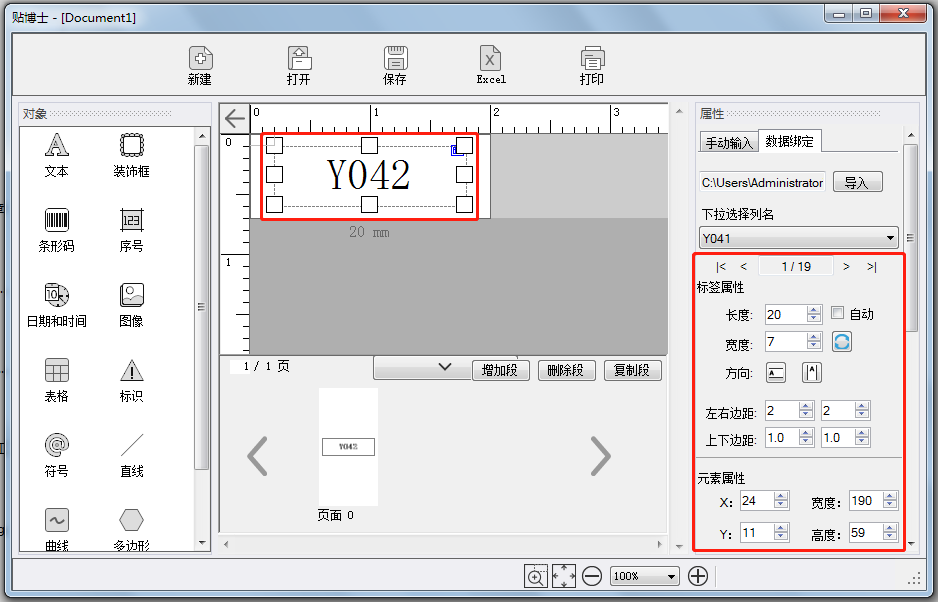
贴博士线号机P76全自动设计,连续自动进管、收紧色带、压缩套管,半切或全切打印材料,提高打印效率,贴博士线号机采用热转印技术,字迹附着力强,耐候性好,适用于复杂环境。贴博士线号机怎么连接电脑打号码管?以上就是全部讲解,如果在使用过程中存在疑问,欢迎您致电贴博士公司:400-680-0190。












